Hur man gör en YouTube-video och laddar upp en video till YouTube
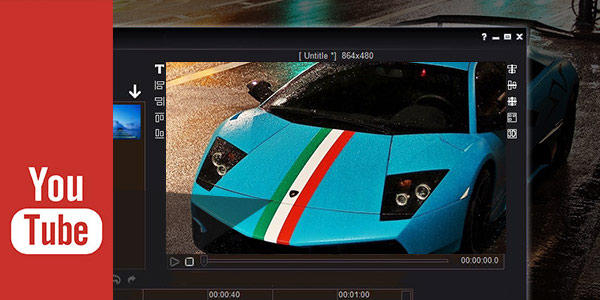
När du vill titta på några onlinevideoer är YouTube alltid ditt förstahandsval. Som den populäraste videodelningsplatsen runt om i världen lockar YouTube miljoner människor att visa och ladda upp video på YouTube. Vet du hur du gör en YouTube-video?
YouTube ger ett bekvämt sätt att titta på TV-program, filmer, nyheter, sport, livevideo och mer. Och du kanske också vill göra en YouTube-video för att visa dina tankar och kreativa strävanden med andra. Det är enkelt att skapa en YouTube-video. I den här artikeln visar vi hur du gör en YouTube-video och laddar upp en video till YouTube steg för steg. Du borde fortsätta läsa om du är intresserad av detta.
Utrustning för att göra en YouTube-video
Innan du börjar skapa en YouTube-video bör du först välja lämplig kamera eller programvara för att spela in video.
iPhone / iPad, Android-enhet, videokamera
Tillsammans med utvecklingen av kameror på iOS / Android-enheter, brukar fler och fler användare använda iPhone, iPad eller Android-telefon för att spela underbara stunder i det dagliga livet. Så om du vill göra en YouTube-video kan du använda telefonen för att göra det här jobbet. Naturligtvis kan du välja att använda professionell inspelningsutrustning som Sony, Canon, Ricoh, GoPro-videokameror. En sak du bör uppmärksamma är att du måste överföra dessa inspelade videor till datorn för redigering och uppladdning. Du kan behöva en iOS-videoöverföring om du gör en YouTube-video på iPhone / iPad.
Webkamera, professionell inspelningssoftware
Hur skapar du en YouTube-video med konverteringarna på din dator? Hur man gör en YouTube-spelvideo?
Numera är nästan alla datorer utrustade med en webbkamera för att göra en videokonvertering. Om du vill använda videochattar för att göra en YouTube-video kanske du behöver den professionella Screen Capture för att slutföra inspelningen. Du kan också använda den för att spela in någonting som hände på din datorskärm för att skapa YouTube-videor, till exempel att göra YouTube-spelvideor. När du vill göra en YouTube-video med en kamera kan den här inspelningssoftware vara ditt bästa val.
Här är den enkla guiden för att använda Screen Capture
1. Ladda ner skärmupptagning, installera och starta den på din dator.
2. Klicka på "Screen Recorder" för att börja spela in en spelvideo till videochatt.
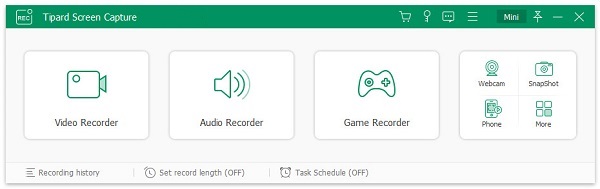
3. Den låter dig spela in ljud från systemljud och mikrofon, du kan göra inställningarna enligt ditt behov.
4. Oavsett vad du vill spela in kan du fritt justera inspelningsområdet.
5. Klicka på "REC" för att göra videoinspelningen. Du kan spara den inspelade videon som WMV och MP4.
Med den här metoden kan du enkelt göra en YouTube-video genom inspelning. Du kan använda QuickTime Player för att göra inspelningen om du använder en Mac.
Redigera video med bästa YouTube-videoredigerare
Efter överföring av video till dator måste du göra vissa justeringar och redigeringar innan du äntligen laddar upp en video till YouTube. Du bör också se till vilken YouTube-video du vill göra. Med tanke på vissa typer av video är det mer populärt än andra, som filmer / tv-serier, komedivideor, videobloggar, montage, husdjursvideor etc. Du kan göra en YouTube-video baserad på andra populära videor. När du har en bra idé kan du använda YouTube-videoredigerare för att skapa egna YouTube-videor.
iMovie
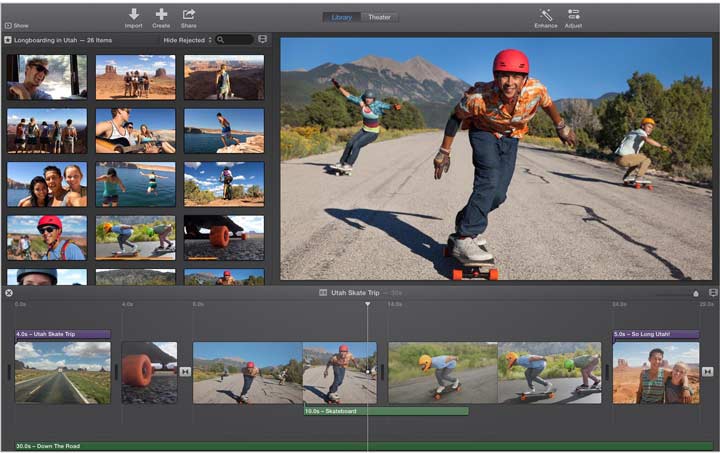
Om du är en Mac eller en iOS-användare måste du vara mycket bekant med iMovie. iMovie är ganska kraftfull videoredigeringsprogramvara som kan hjälpa dig att klippa video, rotera video, skapa iMovie-teman, redigera ljudfil, lägga till titlar och krediter, sätt in videoeffekter och mer. Du kan köpa och hämta det från Mac Store och App Store.
Windows Movie Maker
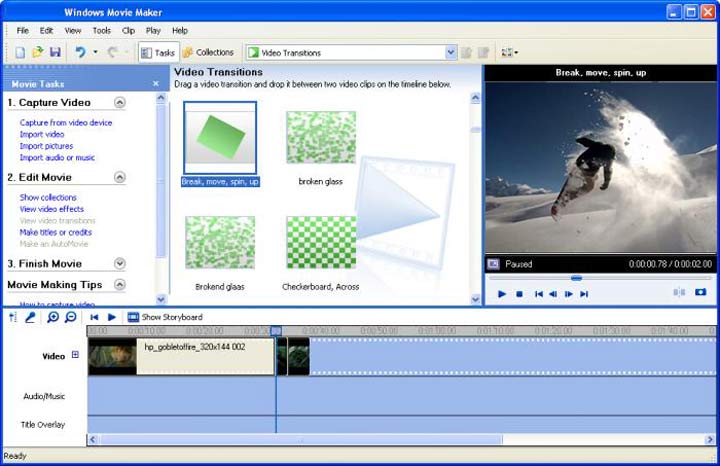
I likhet med iMovie är Windows Movie Maker en officiell videoredigerare för Windows 7 / 8 / 10-användare. Den är utformad med många grundläggande redigeringsfunktioner som effekter, titlar / krediter, ljudspår, tidslinjeberättelse, övergångar etc. Du kan gå till Microsoft officiella webbplats för att få Windows Movie Maker till din dator.
Tipard Video Enhancer
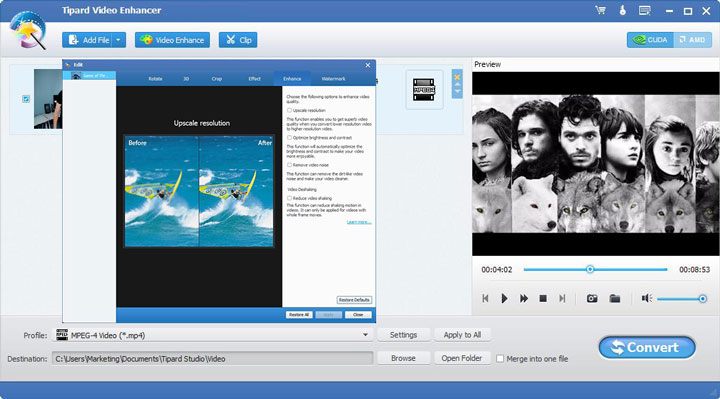
Oavsett om du använder en Mac eller Windows-dator, kan du använda Tipard Video Enhancer att redigera din video. Förutom de grundläggande videoredigeringsfunktionerna kan du också förbättra videokvaliteten, konvertera SD-video till 1080p HD / 4K UHD-video, lägga till 3D-effekter och så vidare. Den stöder starkt alla vanliga videoformat. Du kan ladda ner det gratis och prova.
Så här laddar du upp en video till YouTube
Du kan enkelt göra en YouTube-video med stegen ovan. Därefter måste du ladda upp din video till YouTube. Och du kan följa följande guide för att ladda upp en video till YouTube.
Steg 1. Logga in på YouTube-konto
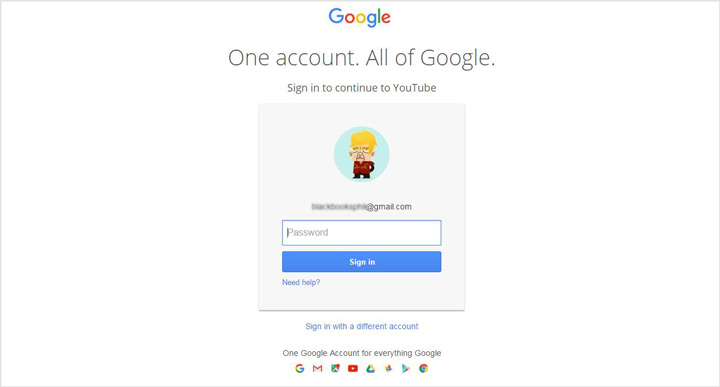
Navigera till YouTube-webbplatsen och klicka på "Logga in" längst upp till höger om gränssnittet för att logga in på ditt YouTube-konto. Om du inte har ett YouTube-konto kan du gratis registrera ett. Du kan också logga in på YouTube med ditt Google-konto.
Steg 2. Ladda upp en video till YouTube
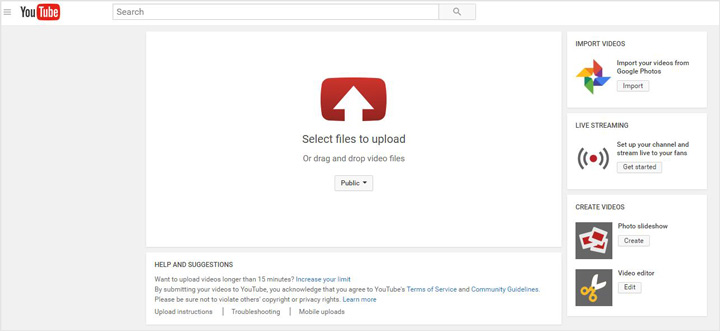
När du har loggat in på ditt YouTube-konto kan du se att det finns en "Upload" -knapp bredvid din avatar. Klicka på den för att komma in på sidan "YouTube uppladdning". Klicka sedan på uppladdningsikonen för att importera din video till YouTube. Det tar lite tid att ladda upp en video till YouTube.
Steg 3. Ange grundläggande YouTube-videoinformation
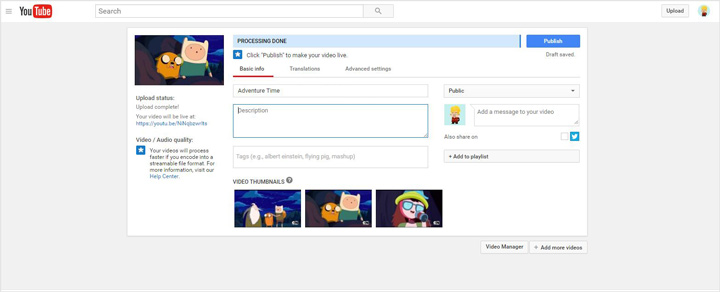
Under det här steget kan du lägga till titeln, beskriva, taggar och annan information om din video. Du kan också ställa in din video som offentlig, onoterad eller privat. Och du får välja lämpligt språk och göra olika avancerade inställningar.
Steg 4. Offentlig video till YouTube
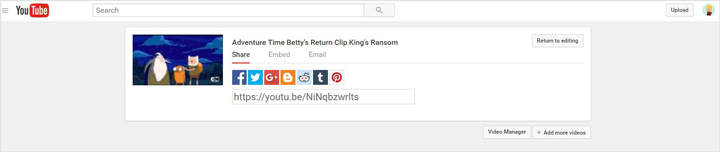
Se till att du lägger till all nödvändig information i videon och klicka sedan på "Publicera" för att ladda upp videoklippet till YouTube. YouTube skapar automatiskt en URL för din video. Du kan direkt dela din video till Facebook, Twitter, Google +, Blogger, reddit och mer.
I den här artikeln pratar vi främst om hur man gör en YouTube-video och hur man laddar upp en video till YouTube. Hoppas du kan hitta vägen som passar dig mest för att skapa och ladda upp YouTube-videor.







